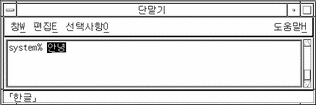4장 한국어 입력
이 절에서는 한국어 문자 입력에 관한 한국어 Solaris 메커니즘에 대해 설명합니다. 다음과 같은 문자 유형들을 입력할 수 있습니다.
-
ASCII/영어
-
한글
-
한자
-
특수 기호
이러한 모든 문자 유형은 다음과 같은 다양한 응용프로그램 하위 창의 입력 영역에 입력될 수 있습니다.
-
터미널과 같은 터미널 에뮬레이션(TTY) 창
-
텍스트 편집기나 우편 시스템이 사용하는 텍스트 엔트리 하위 창
-
파일 관리자가 파일 이름을 입력할 때 사용하는 제어판 하위 창
-
팝업과 같은 특정한 용도의 하위 창
문자 세트
현재 한국어 Solaris 소프트웨어에서 코딩 규약은 다음 네 가지 유형으로 지원됩니다.
-
N 바이트 코드 - 단일 바이트 코드에서 각 바이트는 자음이나 모음을 나타냅니다. 이들이 결합되어 한글 문자를 구축합니다.
-
조합형 또는 팩형 코드 - 2바이트 코드로서 선행 비트와 다음에 오는 5비트로 된 세 개의 필드로 구성되어 있습니다. 세 개의 필드에는 코드 또는 한글의 자음, 모음, 마지막 자음(필요하다면)이 순서대로 포함됩니다. 2바이트 코드는 한국 산업 표준 KS C 5601-1992-3에 지정되어 있습니다.
-
완성형 코드 - 2 바이트 코드로서 한글, 한자 및 기타 문자의 한국 산업 표준 KS C 5601-1987에 지정되어 있습니다. 한국어 Solaris 소프트웨어에서 KS C 5601-1987 문자는 EUC 코드 세트 1에 있습니다.
-
ko.UTF-8 - 한국어 일반 다중 옥텟 코드 문자 세트(UCS) 전송 형식. ko.UTF-8은 조합형뿐만 아니라 모든 한국어 관련 유니코드 2.0 문자와 글꼴에서 KS C 5601 및 11,172 문자를 지원합니다. ko.UTF-8은 유니코드의 다음 서브 세트를 지원합니다.
-
기본 라틴어와 라틴-i(190 문자) - BMP의 00열(기본 다중 언어 계획)
-
기호 문자 - 20열에서 27열까지, 그리고 KS C 5601에 정의된 상자(선) 그리기 문자를 포함하는 BMP의 32열
-
KS C 5601에 정의된 숫자(20 문자) - BMP의 21열과 FF열
-
KS C 5601에 정의된 로마어, 그리스어, 일본어 및 시릴 알파벳 문자(362 문자) - BMP의 02열, 04열, 30열 및 FF열
-
자모(한글 알파벳) 문자(94 문자) - BMP의 31열
-
미리 구성된 한글 음절(11,172 문자) - BMP의 AC열에서 D7열까지
-
KS C 5601에 정의된 한자 문자(4,888 문자) - BMP의 4E열에서 9F열까지 그리고 F9열에서 FA열까지
-
세 가지 수준으로 네 가지 한국어 코드 변환 및 중국어 코드 변환을 지원합니다.
-
사용자 명령 지원 파일은 다른 코드에 기존 파일을 전송합니다.
-
라이브러리는 기존 코드의 응용프로그램 개발을 지원합니다.
-
STREAMS 모듈은 다른 코드를 사용하여 기존의 TTY 장치를 지원합니다.
입력 창 영역
응용프로그램 하위 창의 세 가지 분리된 영역이 문자를 입력할 때 사용됩니다. 일반적으로 이러한 영역은 다음과 같이 표시되고 명명되며 사용됩니다.
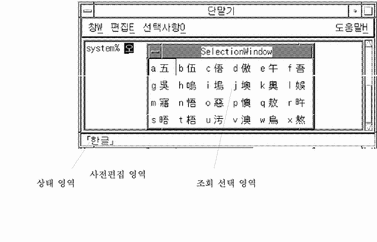
-
사전 편집 영역-반전 표시된(역상) 엔트리 표시
-
상태 영역-좌측 하단 모서리의 입력 변환 모드 표시
-
조회 선택 영역-다중 문자 또는 단어 선택을 표시하는 팝업
사전 편집 영역
사전 편집 영역은 문자를 입력하거나 변환할 때 문자를 표시하는 반전 표시된 역상입니다. 이 영역에는 문자가 응용프로그램에 입력되기 전, 즉, 응용프로그램에 있는 텍스트 블록으로 들어가기 전에 형성된 문자가 저장됩니다.
상태 영역
상태 영역은 현재 입력 변환 모드를 표시합니다. 다음 절에서 설명한 것처럼 여러 모드를 사용할 수 있습니다.
조회 선택 영역
또한 조회 선택 영역은 사전 편집 영역에서 문자를 변환할 때 사용할 수 있는 다중 한자나 특수 문자 선택을 표시하는 팝업입니다.
한글/한자 문자 입력 및 변환
이 장의 앞 부분에서 설명한 각 문자 유형에는 다음 절에서 설명한 것처럼 고유한 입력 모드와 입력 절차가 있습니다. 이러한 모드와 변환을 실행 취소하는 Ctrl 키 명령 조합(초기 기본값 설정)은 이 장의 마지막에 있는 표에 나와 있습니다. 백스페이스 키와 Delete 키는 입력 사항을 지웁니다(31 페이지의 "백스페이스 및 문자 삭제" 절에서 언급한 특성으로).
ASCII/영어 입력 모드
초기 기본 설정값은 기본 ASCII/영어 모드입니다. 키보드에서 입력하면 ASCII 문자가 입력됩니다.
좌측 하단 모서리의 상태 영역이 ASCII/영어 입력 모드를 나타냅니다.
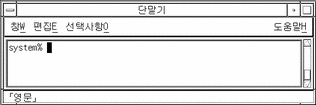
한글 입력 변환 모드
한국어 문자를 입력하려면 먼저 한글 입력 변환을 실행합니다. Ctrl-스페이스를 누르거나, 한글 키보드인 경우 한/영이라고 쓰여있는 키를 누르십시오(키는 한글 입력 변환 실행/취소를 전환합니다).
그러면 상태 영역에 한글 변환 실행이 표시됩니다.
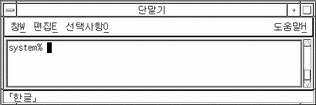
한글 입력 변환이 실행 중이면 키를 적합한 순서로 눌러서 화면상의 사전 편집 영역에 한글 문자를 구성합니다.
한글 입력 실행
앞의 사전 편집 영역에는 아직 실행되지 않은 한글 음절이 다섯 개 있습니다. 즉, 이 음절들은 응용프로그램에 있는 텍스트 블록에 아직 추가되지 않았습니다.
Ctrl-K를 눌러서 이 음절을 응용프로그램에 입력할 수 있습니다. 비인쇄 문자는 음절과 함께 입력되지 않습니다. 예를 들어, 다음과 같습니다.
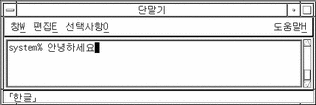
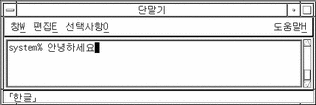
스페이스바, 숫자, 구두점 또는 유효한 한글 문자가 아닌 기타 인쇄 가능한 문자를 입력하여 이러한 음절을 실행할 수 있습니다. Ctrl-K와는 달리 인쇄 가능한 (물음표 같은) 문자는 한글 음절과 함께 입력됩니다. 예를 들어, 다음과 같습니다.
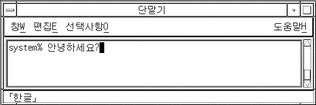
한자로 변환
한글 입력에서 한자로의 변환은 문자별 또는 단어별 등 여러 가지 방법으로 수행됩니다. 다음 예와 지시사항은 사용 가능한 방법을 단계별로 알려줍니다.
한자 문자 단계 모드
-
한글 입력 변환이 실행 중이면 적합한 순서로 키를 눌러서 화면상의 사전 편집 영역에 한글 문자를 구성합니다.
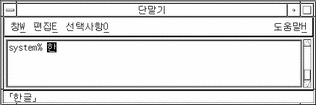
-
Ctrl-N을 눌러서 한글을 가능한 한자 선택으로 변환하십시오.
Ctrl-N을 반복하여 누르면 한글 문자가 한번에 하나씩 가능한 한자 선택으로 변환됩니다(모든 한자가 나타난 후 원래 한글이 다시 나타날 때까지). Ctrl-P는 이전 선택으로 다시 변환합니다.
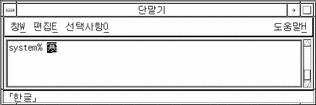
한자 선택 실행
반전 표시된 한자만 선택하고 실행하려면 Ctrl-K를 누르거나 Ctrl-N 또는 Ctrl-P를 제외한 다른 비인쇄 문자를 입력하십시오. 그러면 다음 한글 입력을 위해 방금 입력된 한자 옆에 새로운 사전 편집 영역이 준비됩니다.
한자와 공백, 숫자, 구두점 또는 기타 인쇄 가능한 문자를 입력하려면 문자 키를 누르십시오. 문자 키와 반전 표시된 한자는 둘 다 입력되고, 다음 한글 입력을 위해 방금 입력된 공백, 숫자 등의 옆에 새로운 사전 편집 영역이 준비됩니다.
한자 문자 조회 선택 모드
-
한글 입력 변환이 실행 중이면 적합한 순서로 키를 눌러서 화면상의 사전 편집 영역에 한글 문자를 구성합니다.
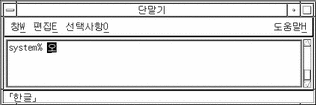
-
Ctrl-W 또는 키보드의 한자 키를 누르면 한자 선택이 가능한 조회 선택 영역이 표시됩니다.
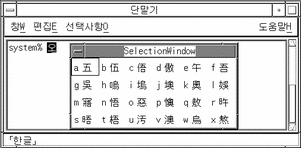
-
선택 사항이 더 있을 때 Ctrl-N을 누르면 다음 조회 선택이 표시됩니다. Ctrl-P는 이전 페이지의 선택 사항을 표시합니다.
한자 선택 실행 또는 취소
한자 선택을 선택하고 입력하려면 조회 영역 선택 문자를 입력하십시오.
그러면 선택된 한자(예를 들어, a 선택)가 입력되고, 다음 한글 입력을 위해 새로운 사전 편집 영역이 준비됩니다.
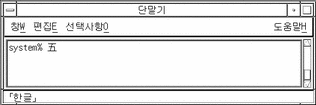
한자를 선택하지 않고 조회 선택 모드를 취소하려면 아무때나 Ctrl-A를 누르십시오. 그러면 사전 편집 영역에 변경되지 않은 한글 입력만 남게 됩니다.
한자 단어 변환 모드
한글에서 한자로의 변환이 문자별로 실행되는 것처럼 단어별로도 실행 가능합니다(이전 절에서 설명한 대로). 사전 편집 영역에 한글 단어가 입력될 때까지 변환되지 않는다는 점을 제외하면 한글에서 한자로의 단어 변환 단계는 동일합니다.
Ctrl-N(단계 모드) 또는 Ctrl-W(조회 선택 모드)로 한자 변환 선택을 실행합니다. 한자 선택은 가능한 한자 단어의 목록과 한글 단어의 마지막 음절에만 해당하는 한자 문자의 목록입니다.
한글 단어를 입력하고 Ctrl-W를 누르면 다음과 같은 화면이 나타납니다.
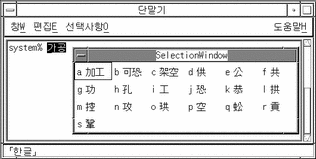
위의 목록에는 한자 단어의 세 가지 선택 사항과 한글 단어의 마지막 음절만을 변환하는 여러 가지 선택 사항이 있습니다.
일부 한글 단어는 한글 마지막 음절의 단일 문자 한자 선택 사항만을 표시합니다. 이러한 경우는 한글-한자 사전에 해당하는 한자가 없을 때에만 발생합니다.
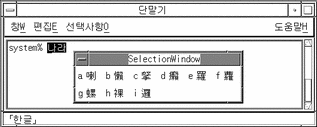
특수 기호 문자 입력
키보드에서 직접 입력할 수 없는 많은 비한글/한자 문자도 한국어 Solaris 운영 환경에서는 입력할 수 있습니다. 이전 절에서 설명한 입력 모드와 매우 유사한 두 가지 입력 모드인 16진수 코드 입력과 조회 선택을 사용할 수 있습니다.
16진수 코드 입력 모드
KS C 5601에 있는 16진수 코드를 가진 문자를 다음과 같이 직접 입력할 수 있습니다. KS C 5700 표준은 UTF-8 16진수 코드로 지원됩니다. (다음 예에서는 ko 로켈이 사용됩니다.)
이 지점에서 사용할 수 있는 키는 delete 키, 문자 a에서 f, 숫자 0에서 9 및 (16진수 모드를 다시 해제하는) Ctrl-X 뿐입니다.
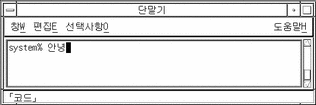
-
사전 편집 영역에 a2dd와 같이 문자의 16진수 코드의 처음 세 개의 키를 누르십시오.
처음 세 개의 숫자를 입력하면 화면은 다음과 같이 나타납니다.
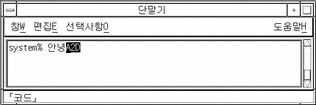
-
d를 입력하십시오.
그러면 네 번째 숫자가 입력된 후에 지정된 문자가 표시되고 자동으로 입력됩니다.
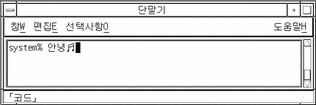
16진수 모드는 Ctrl-X로 전환을 취소할 때까지 지속됩니다.
특수 조회 선택 모드
이 모드는 키보드에서 직접 입력할 수 없는 비한글/한자 문자를 입력하는 다른 방법입니다. 이 모드는 23 페이지의 "한자 조회 선택 모드"와 동일하게 실행됩니다.
-
Ctrl-N 또는 Ctrl-P를 누르면 페이지가 조회 선택 영역 표시의 앞이나 뒤로 이동합니다.
-
선택 문자를 눌러서 선택을 실행하고 한글 입력 모드로 돌아갑니다.
-
아무때나 Ctrl-A를 누르면 현재 조회 선택 페이지를 선택하지 않고 취소하며 한글 입력 변환 모드로 돌아갑니다.
-
한글 입력 변환이 실행 중이면 Ctrl-J를 눌러서 범주 선택 페이지를 표시하십시오.

-
범주 문자(다음 예에서는 a)를 입력하여 첫번째 선택 사항 페이지를 표시하십시오.
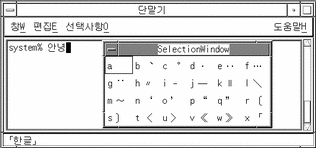
Ctrl-N을 아홉 번 누르면 다음과 같이 표시됩니다.
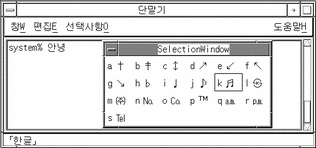
-
k를 눌러서 표시된 문자를 선택/입력하고 한글 입력 모드로 돌아갑니다.
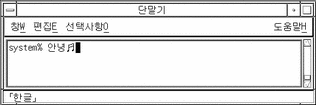
백스페이스 및 문자 삭제
백스페이스 키와 Delete 키는 문자를 삭제합니다. 그러나 사전 편집 영역에서 사용하면 현재 음절의 마지막 문자(자모)만 삭제됩니다. 이번 예와 다음 예는 백스페이스/Delete 작동을 보여줍니다.
-
삭제하기 전에 한글 입력 모드 사전 편집 영역의 모양에 주의하십시오.
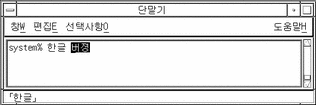
-
백스페이스 키를 한 번 누르십시오.
입력 내용이 다음과 같이 나타납니다.
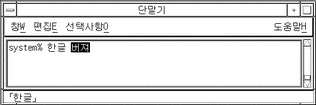
-
백스페이스 키를 다시 한 번 누르십시오.
입력 내용이 다음과 같이 나타납니다.
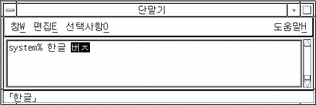
-
백스페이스 키를 다시 한 번 누르십시오.
입력 내용이 다음과 같이 나타납니다.
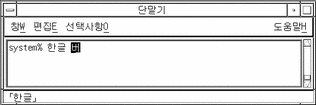
-
백스페이스 키를 두 번 누르십시오.
여기서 모든 음절이 삭제되었습니다.
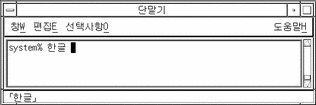
기본 키
기능 설명
Ctrl-Space
한글 입력 변환 모드의 실행/취소를 전환합니다.
Ctrl-K
사전 편집 영역에서 그 문자만 실행합니다.
한자 변환, 단계 모드:
(한글 입력 모드가 실행 중이어야 합니다.)
Ctrl-N
한글 입력을 한자로 변환하고 첫번째 한자 선택 사항을 표시합니다.
Ctrl-N
다음 한자 선택 사항을 표시합니다.
Ctrl-P
이전 선택 사항을 표시합니다.
한자 변환, 조회 모드:
(한글 입력 변환 모드가 실행 중이어야 합니다.)
Ctrl-W
조회 선택 영역에서 한자 변환 선택 사항의 첫번째 그룹을 표시합니다.
Ctrl-N
선택 사항의 다음 그룹을 표시합니다.
Ctrl-P
선택 사항의 이전 그룹을 표시합니다.
Ctrl-A
변환 선택을 하지 않은 채 변환을 중지합니다.
특수 기호 입력 조회 모드:
(한글 입력 변환 모드가 실행 중이어야 합니다.)
Ctrl-J
특수 기호 범주의 조회 선택 영역을 표시합니다.
Ctrl-N
선택 사항의 다음 그룹을 표시합니다.
Ctrl-P
선택 사항의 이전 그룹을 표시합니다.
Ctrl-A
변환 선택을 하지 않은 채 변환을 중지합니다.
16진수 코드 입력 모드:
(한글 입력 변환 모드가 실행 중이어야 합니다.)
Ctrl-X
16진수 입력 모드 실행/취소를 전환합니다.
- © 2010, Oracle Corporation and/or its affiliates